[РЕШЕНО] Ошибка DNS-адреса сервера не найдена
Опубликовано: 2017-05-18
Эта ошибка возникает, когда сервер доменных имен (DNS) не может разрешить IP-адрес веб-сайта. Когда вы посещаете веб-сайт, первое, что делает браузер, — это связывается с DNS-сервером, но иногда этот поиск DNS не удается, что приводит к ошибке. И да, вы не сможете посетить какой-либо веб-сайт, пока эта ошибка не будет устранена. Ошибка выглядит примерно так:
Этот сайт недоступен DNS-адрес сервера outlook.com не найден Пытаться: Проверка соединения Проверка конфигурации прокси, брандмауэра и DNS Запуск диагностики подключения ERR_NAME_NOT_RESOLVED

Как видите, к этой ошибке прикреплено так много информации, а также есть несколько шагов по устранению неполадок, которые на самом деле очень полезны. В большинстве случаев выполнение описанных выше шагов решает проблему, поэтому мы подробно объясним вышеуказанные шаги.
Условие:
1. Убедитесь, что вы очистили кэш браузера и файлы cookie с вашего ПК.
![очистить данные браузера в google chrome / [РЕШЕНО] Ошибка DNS-адреса сервера не найдена](/uploads/article/43/XD7BpxZKkUxjoRUK.png)
2. Удалите ненужные расширения Chrome, которые могут вызывать эту проблему.
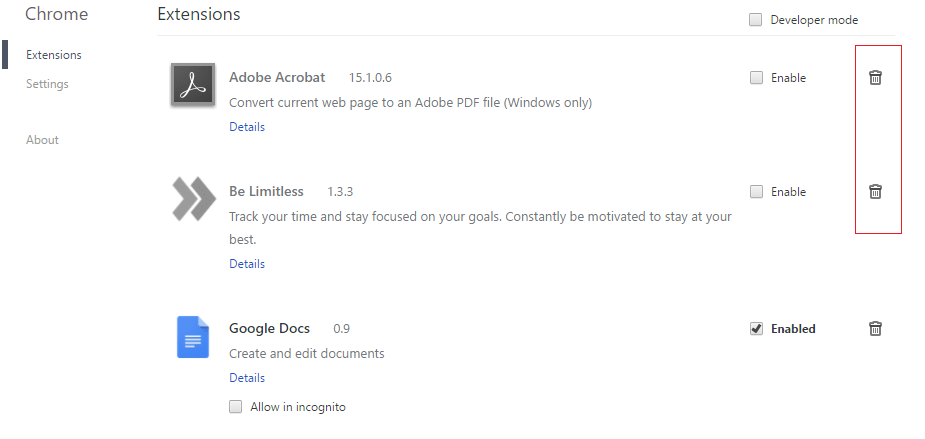
3. Разрешено правильное подключение к Chrome через брандмауэр Windows .
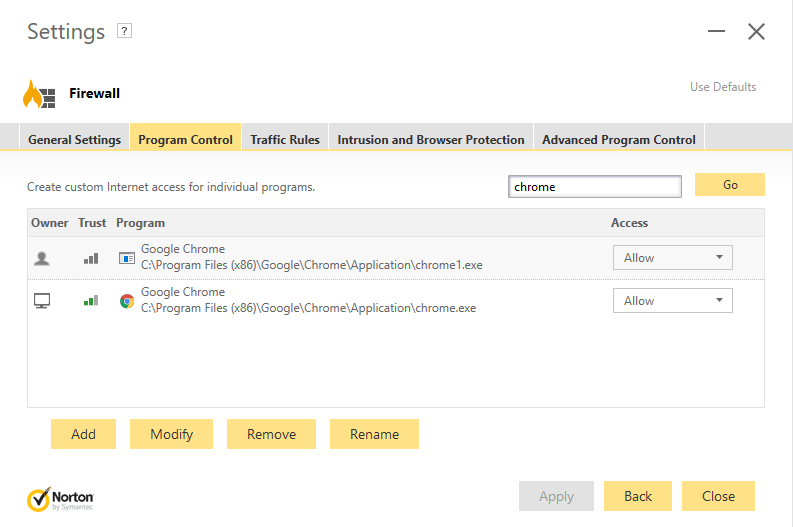
4. Убедитесь, что у вас правильное подключение к Интернету.
Содержание
- [РЕШЕНО] DNS-адрес сервера не найден, ошибка
- Способ 1: отредактируйте файл хоста Windows
- Способ 2: отключить настройки прокси
- Способ 3: использование Google DNS
- Способ 4: очистить внутренний кэш DNS
- Способ 5: очистить DNS и сбросить TCP/IP
- Способ 6: сброс настроек Интернета
- Способ 7: используйте инструмент очистки Chrome
- Способ 8: переустановите Chrome Bowser
[РЕШЕНО] DNS-адрес сервера не найден, ошибка
Обязательно создайте точку восстановления на случай, если что-то пойдет не так.
Способ 1: отредактируйте файл хоста Windows
1. Нажмите клавишу Windows + Q, затем введите «Блокнот » и щелкните его правой кнопкой мыши, чтобы выбрать «Запуск от имени администратора».
2. Теперь нажмите «Файл», затем выберите «Открыть» и перейдите в следующую папку:
C:\Windows\System32\драйверы\и т.д.
3. Затем из типа файла выберите « Все файлы».
![Редактирование файлов hosts / [РЕШЕНО] Ошибка DNS-адреса сервера не найдена](/uploads/article/43/0kzMkkg6E6CAhPqZ.png)
4. Затем выберите файл hosts и нажмите « Открыть» .
5. Удаляем все после последнего знака #.
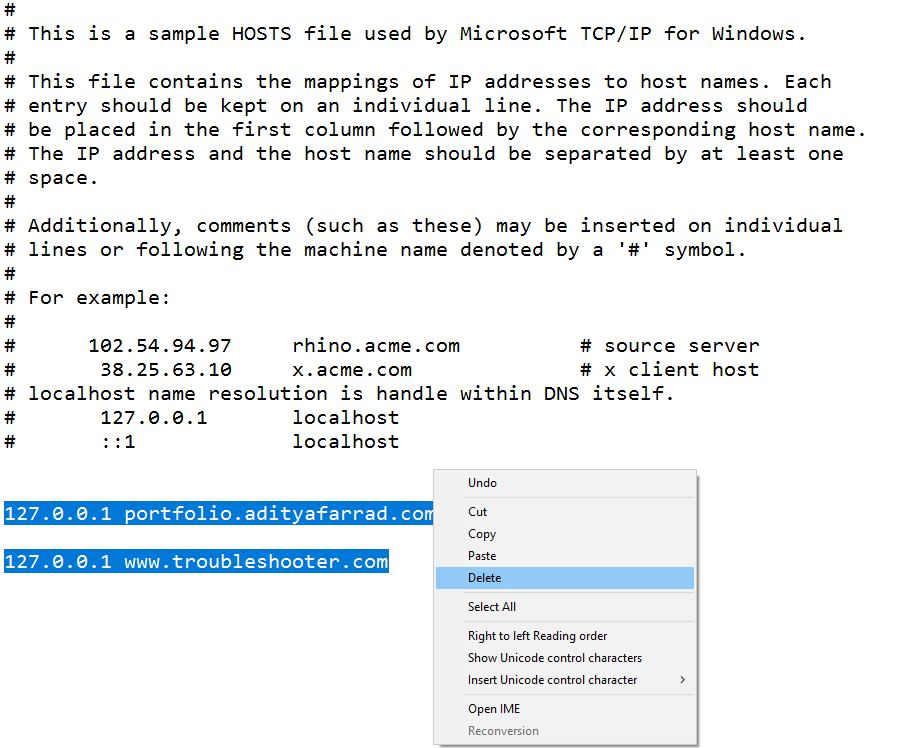
6. Нажмите « Файл»> «Сохранить» , затем закройте блокнот и перезагрузите компьютер.
Способ 2: отключить настройки прокси
Использование прокси-серверов является наиболее распространенной причиной ошибки DNS-адреса Fix Server, которая не может быть найдена в Google Chrome . Если вы используете прокси-сервер, то этот метод наверняка вам поможет. Все, что вам нужно сделать, это отключить настройки прокси. Вы можете легко сделать это, сняв несколько флажков в настройках локальной сети в разделе «Свойства Интернета» на вашем компьютере. Просто следуйте приведенным шагам, если вы не знаете, как это сделать:
1. Сначала откройте диалоговое окно RUN , одновременно нажав клавиши Windows + R.
2. Введите inetcpl.cpl в поле ввода и нажмите OK .

3. Теперь на вашем экране появится окно свойств Интернета . Перейдите на вкладку « Подключения » и нажмите « Настройки локальной сети ».
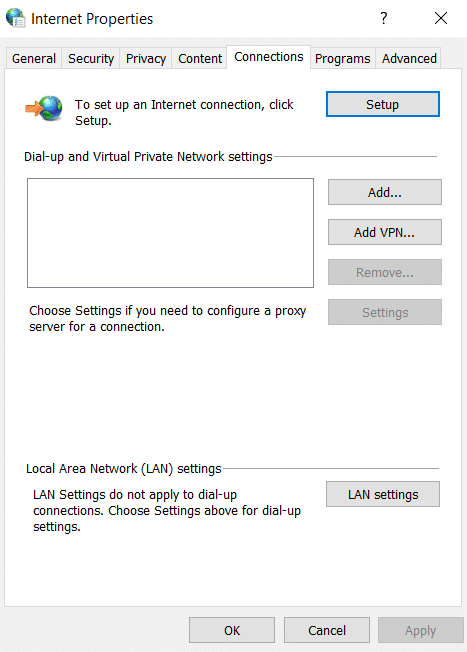
4. Появится новое окно настроек LAN. Здесь было бы полезно, если бы вы сняли флажок « Использовать прокси-сервер для вашей локальной сети ».
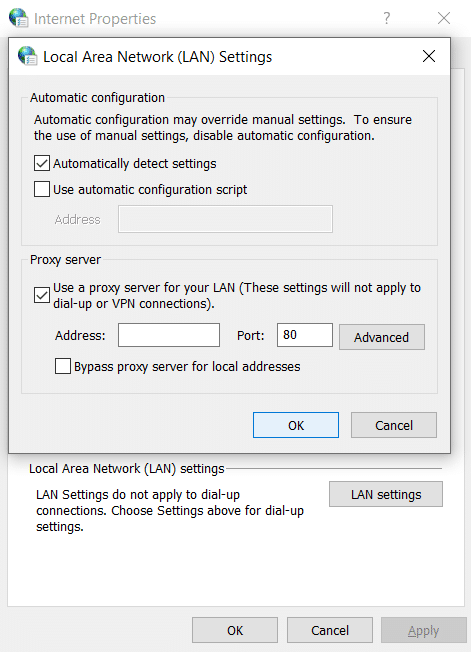
5. Также обязательно установите флажок Автоматически определять настройки . Сделав это, нажмите кнопку ОК .
Перезагрузите компьютер, чтобы применить изменения. Запустите Chrome и проверьте, не удалось ли найти DNS-адрес Fix Server, ошибка в Google Chrome исчезла. Мы абсолютно уверены, что этот метод сработал бы, но если это не так, продолжайте и попробуйте следующий метод, который мы упомянули ниже.
Способ 3: использование Google DNS
Дело в том, что вам нужно настроить DNS для автоматического определения IP-адреса или установить собственный адрес, предоставленный вашим интернет-провайдером. Исправить DNS-адрес сервера не удалось найти из-за ошибки в Google Chrome . возникает, если ни одна из настроек не была установлена. В этом методе вам необходимо установить DNS-адрес вашего компьютера на DNS-сервер Google. Для этого выполните указанные шаги:
1. Щелкните правой кнопкой мыши значок сети в правой части панели задач. Теперь нажмите на опцию « Открыть центр управления сетями и общим доступом» .

2. Когда откроется окно Центра управления сетями и общим доступом , нажмите здесь на текущую подключенную сеть .

3. Когда вы нажмете на подключенную сеть , появится окно состояния WiFi. Нажмите кнопку « Свойства ».
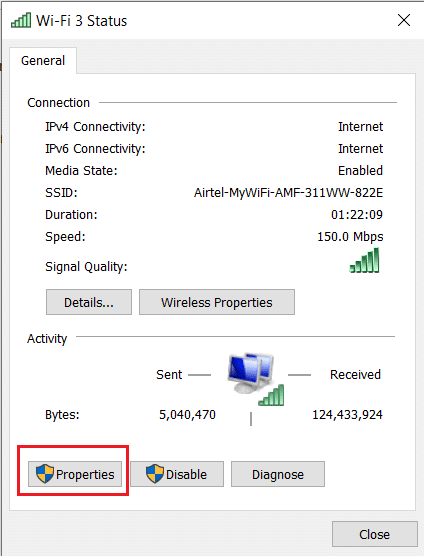
4. Когда появится окно свойств, найдите Интернет-протокол версии 4 (TCP/IPv4) в разделе « Сеть ». Дважды щелкните по нему.


5. Теперь в новом окне будет показано, настроен ли ваш DNS на автоматический или ручной ввод. Здесь вы должны нажать на опцию « Использовать следующие адреса DNS-серверов ». И заполните данный DNS-адрес в разделе ввода:
8.8.8.8 8.8.4.4
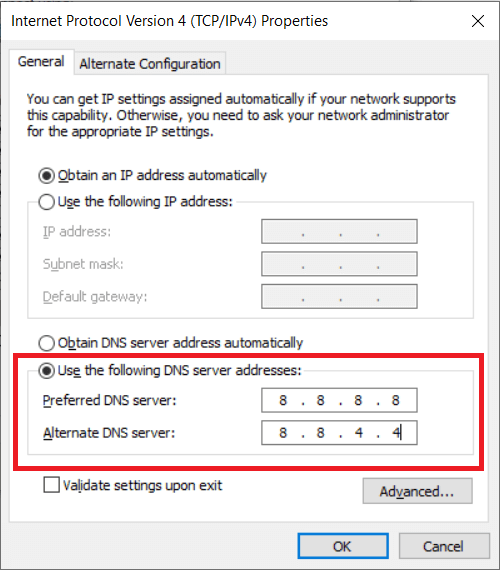
6. Установите флажок Проверять настройки при выходе и нажмите OK.
Теперь закройте все окна и запустите Chrome, чтобы проверить, можете ли вы исправить ошибку DNS-адреса сервера в Google Chrome.
6. Закройте все и еще раз проверьте, устранена ли ошибка или нет.
Способ 4: очистить внутренний кэш DNS
1. Откройте Google Chrome и перейдите в режим инкогнито, нажав Ctrl+Shift+N.
2. Теперь введите в адресной строке следующее и нажмите Enter:
хром://сетевые-внутренние/#dns
3.Далее нажмите Очистить кеш хоста и перезапустите браузер.
![нажмите очистить кеш хоста / [РЕШЕНО] Ошибка DNS-адреса сервера не найдена](/uploads/article/43/ddZZulYIF33qH0HM.png)
Способ 5: очистить DNS и сбросить TCP/IP
1. Щелкните правой кнопкой мыши кнопку Windows и выберите «Командная строка (администратор)» . ”
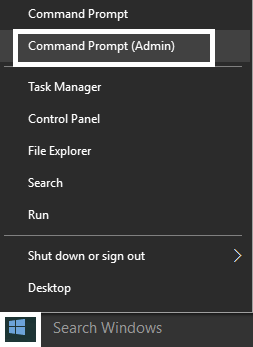
2. Теперь введите следующую команду и нажимайте Enter после каждой:
ipconfig/выпуск
ipconfig /flushdns
ipconfig/обновить
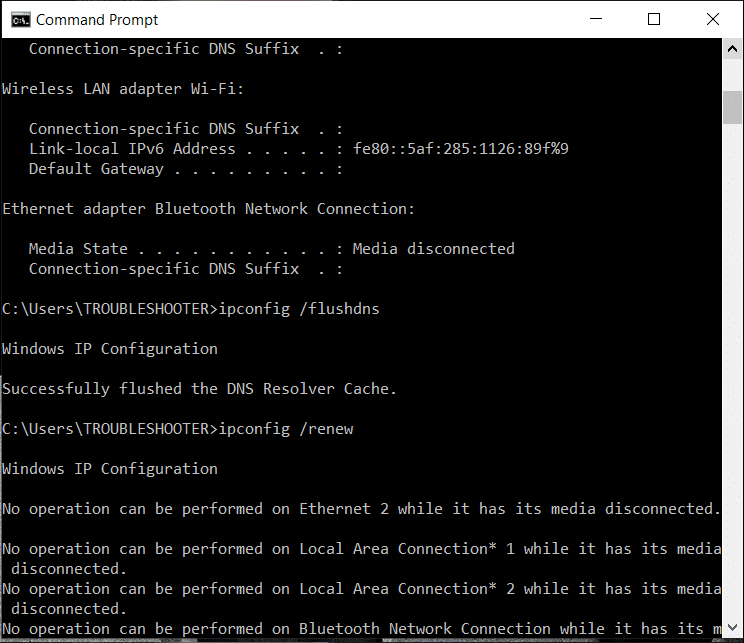
3. Снова откройте командную строку администратора и введите следующее и нажмите Enter после каждого:
ipconfig /flushdns nbtstat –r netsh int ip сброс netsh сброс винсока
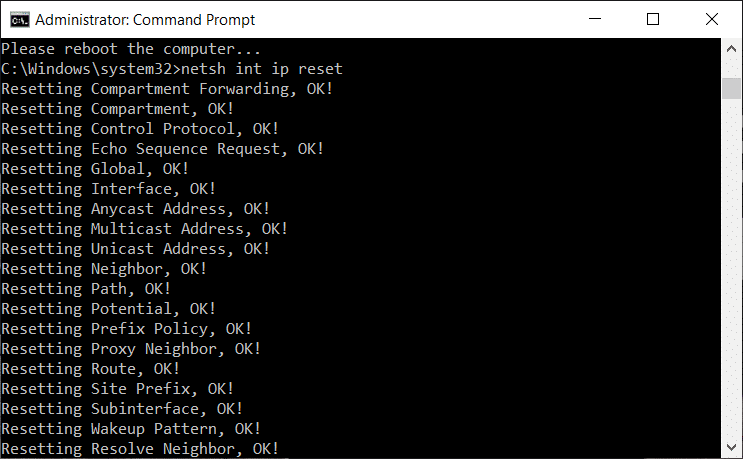
4. Перезагрузитесь, чтобы применить изменения. Очистка DNS, кажется, исправляет DNS-адрес сервера, который не может быть найден в Google Chrome.
Способ 6: сброс настроек Интернета
1. Нажмите клавишу Windows + R, затем введите inetcpl.cpl и нажмите Enter, чтобы открыть свойства Интернета.

2. В окне настроек Интернета выберите вкладку Дополнительно.
3. Нажмите кнопку « Сброс», и Internet Explorer начнет процесс сброса.
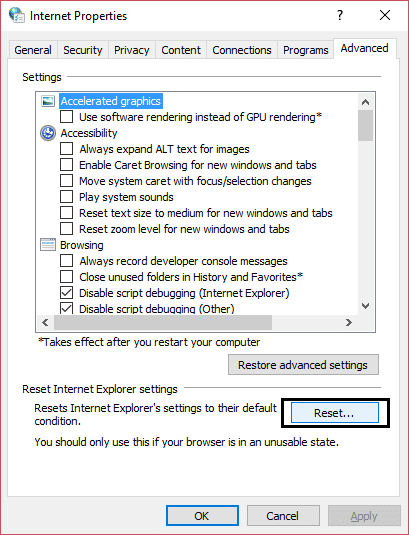
4. Откройте Chrome и в меню перейдите в «Настройки».
5. Прокрутите вниз и нажмите « Показать дополнительные настройки».
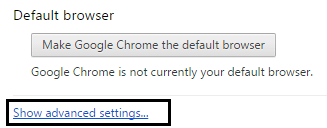
6. Далее в разделе « Сброс настроек » нажмите «Сбросить настройки».
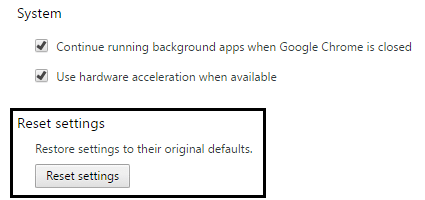
4. Снова перезагрузите устройство с Windows 10 и проверьте, устранена ли ошибка.
Способ 7: используйте инструмент очистки Chrome
Официальный инструмент Google Chrome Cleanup Tool помогает сканировать и удалять программное обеспечение, которое может вызвать проблемы с Chrome, такие как сбои, необычные страницы запуска или панели инструментов, неожиданная реклама, от которой вы не можете избавиться, или иное изменение вашего просмотра.
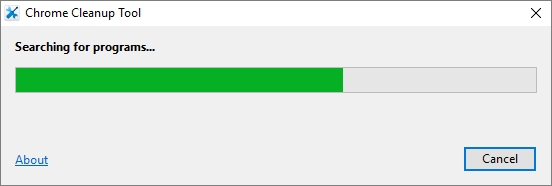
Вышеупомянутые исправления определенно помогут вам Исправить ошибку DNS-адреса сервера, но если вы все еще сталкиваетесь с ошибкой, в крайнем случае вы можете переустановить браузер Chrome.
Способ 8: переустановите Chrome Bowser
Наконец, если ни один из вышеупомянутых методов не сработал и вам действительно нужно исправить ошибку DNS-адрес сервера, не удалось найти, рассмотрите возможность переустановки браузера. Перед удалением приложения обязательно синхронизируйте данные просмотра с вашей учетной записью.
1. Введите Панель управления в строке поиска и нажмите клавишу ввода, когда поиск вернется, чтобы открыть панель управления.
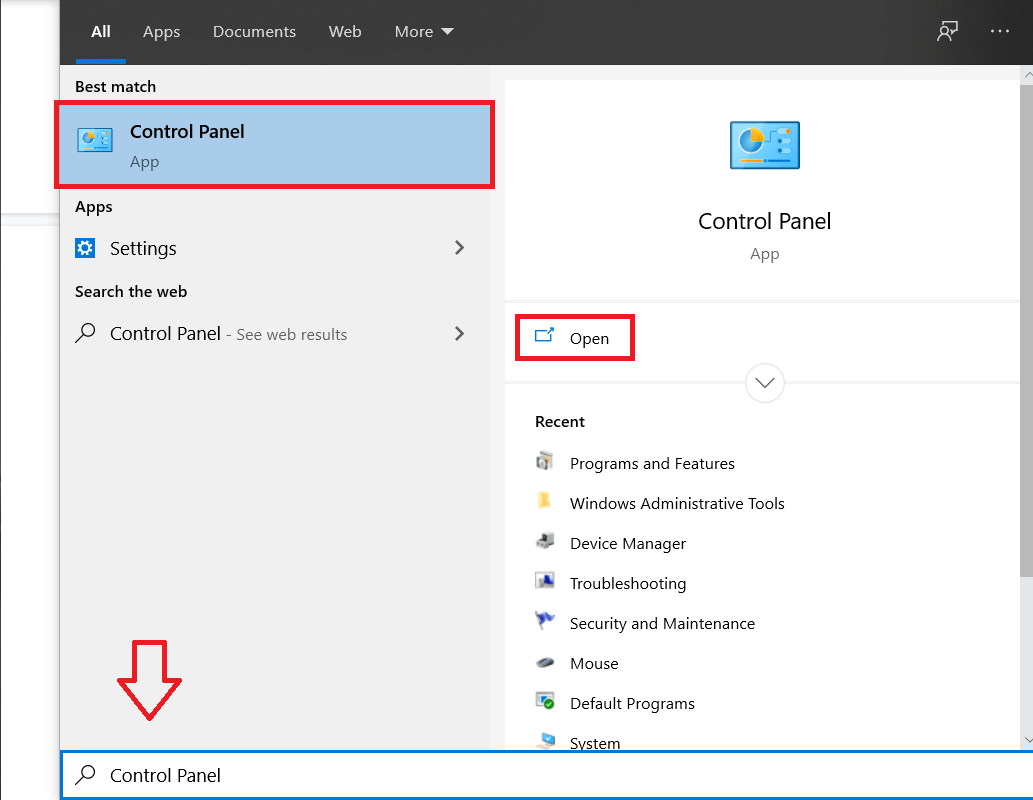
2. В Панели управления щелкните Программы и компоненты .
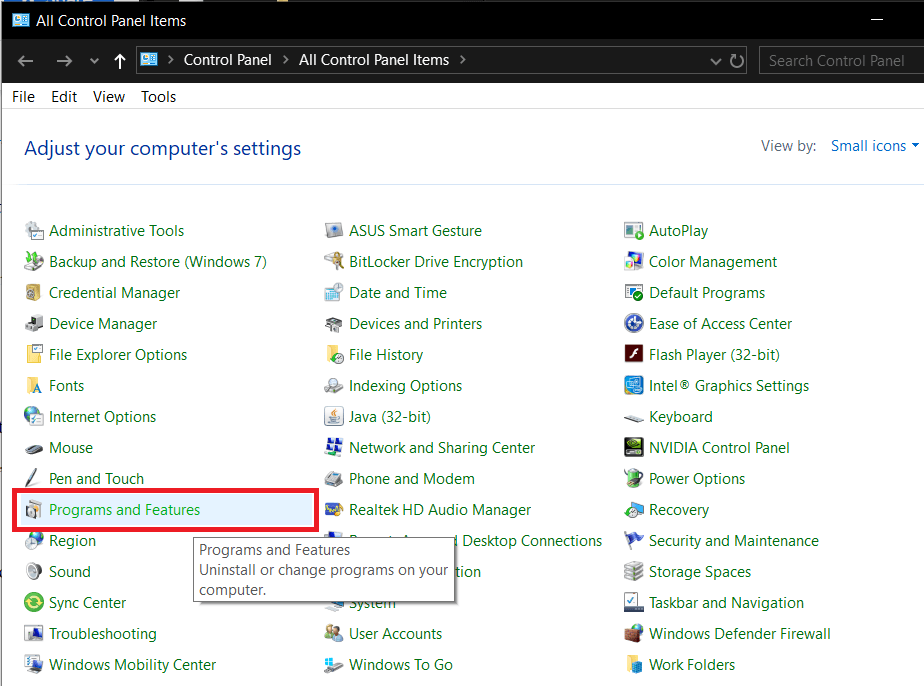
3. Найдите Google Chrome в окне « Программы и компоненты » и щелкните его правой кнопкой мыши. Выберите Удалить .
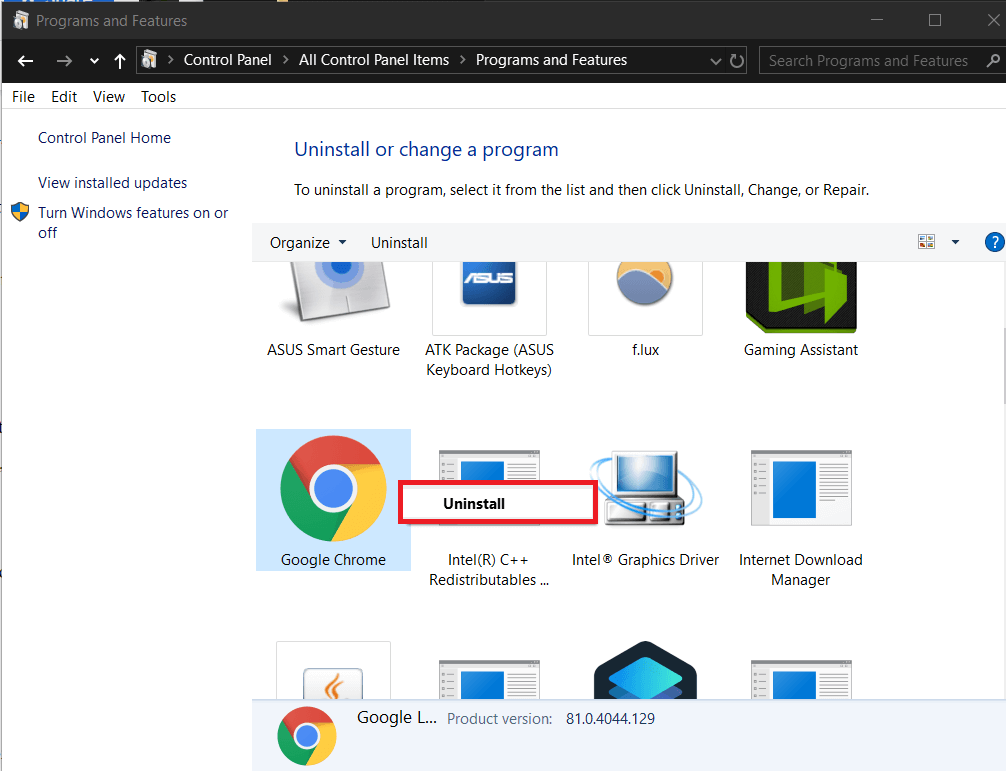
4. Появится всплывающее окно управления учетной записью пользователя с запросом подтверждения. Нажмите «Да» , чтобы подтвердить свои действия.
5. Перезагрузите компьютер и снова загрузите последнюю версию Google Chrome.
Рекомендуемые:
- Исправить ошибку Err Connection Timed Out в Google Chrome
- Как исправить ошибку «Этот сайт недоступен» в Google Chrome
- Исправить ошибку ERR_TUNNEL_CONNECTION_FAILED в Google Chrome
- Как исправить ошибку сертификата SSL в Google Chrome
Вот и все, вы успешно исправили ошибку «Не удалось найти DNS-адрес сервера » в Google Chrome, но если у вас все еще есть какие-либо вопросы относительно этого сообщения, не стесняйтесь задавать их в комментариях и, пожалуйста, поделитесь этим сообщением в социальных сетях, чтобы помочь своим друзьям легко решить эту проблему. .
